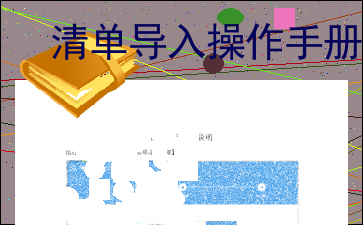清单导入操作手册
以下为《清单导入操作手册》的无排版文字预览,完整格式请下载
下载前请仔细阅读文字预览以及下方图片预览。图片预览是什么样的,下载的文档就是什么样的。
清单导入操作说明
运行财税助手,进入【发票清单导入功能】
/
第一步:设置单张发票限额
系统首先读入开票系统中发票的单张发票限额,可根据自己需要修改该限额,但限额必须小于开票系统中的单张发票限额
/
第二步,选择清单模板
/
选择发票类型:可选择专用发票,也可选择普通发票。
选择单价类型:在发票类型为专用发票的时候,单价类型可为含税单价和不含税单价,在发票类型为普通发票时,单价类型可为含税单价、不含税单价和免税不征税。
选择模板类型:当对应服务分站未设置显示增值功能时,点击直接填写,可直接打开清单填写模板,点击下载模板,可将模板下载到指定位置:下载模板根据您以上选择的发票类型、单价类型决定。当对应服务分站设置显示增值功能时,编辑清单数据显示系统模板和自定义模板。
选择清单文件:若编辑清单数据时选择直接填写的,清单文件自动带出,无须选择;若为下载模板进行填写的,选择已填写号的 内容过长,仅展示头部和尾部部分文字预览,全文请查看图片预览。 行规则匹配。
/
对用户清单中无税率的明细,支持用户批量赋税率。
确认完成后进入编码检测流程,同上述方式一致。
第四步,清单生成
根据上传的模板、赋予的税收分类编码生成清单,未生成状态表明清单数据未传入发票系统,已生成状态表明清单数据已传入开票系统
/
如果导入清单的金额超过设置的单张发票限额时,系统会自动清清单进行拆分,例如:单张发票限额为9999.99元,您导入的清单累计金额为45000元,此时系统会自动根据导入模板每行的金额进行拆分
清单经过检测生成清单时,如需将清单数据传至开票系统中,首先需打开开票软件,选择对应的发票类型填开页面
点击未生成的清单,清单数据即可传至开票系统,此时未生成的清单讲变成已生成的清单
清单导入或拆分后行数少于8行,传入开票系统时,直接复制每行内容;若行数超过8行,则再开票软件中显示清单
如果发现清单内容不对的,可勾选未生成清单,将其删除。
[文章尾部最后300字内容到此结束,中间部分内容请查看底下的图片预览]请点击下方选择您需要的文档下载。
- ZebraDesigner快速使用说明
- 增值税发票开票软件(税务UKey版)使用手册
- 发票申请 (2)
- 发票粘贴卡模板
- 发票开票指引
- 1.5表格模板
- 1_出售房产所需资料及注意事项
- 作文纸表格模板
- 附件8 复工通知书模板返岗通知书模板
- 资助系统培训资料
- 附:“自主选学方案”模板
- 附件:我的参训总结与专业再发展规划参考模板
- 教学设计与反思模板郭某某
- 个人参训计划模板
- 教学设计参考模板
- 附件:我的参训总结与专业再发展规划参考模板
- 离职交接表模板
- 大学财务报销细则
以上为《清单导入操作手册》的无排版文字预览,完整格式请下载
下载前请仔细阅读上面文字预览以及下方图片预览。图片预览是什么样的,下载的文档就是什么样的。